在日常工作中,如何在Word文档中精确地将图片插入并置于文字下方?接下来,我将分享实用的步骤。
1、 在桌面打开所需的word文件。(这里我以---如何将图片加入文字下面---文档为例)

2、 打开文档后,将光标移动到你要放置图片的位置。如图所示,以中间为例。
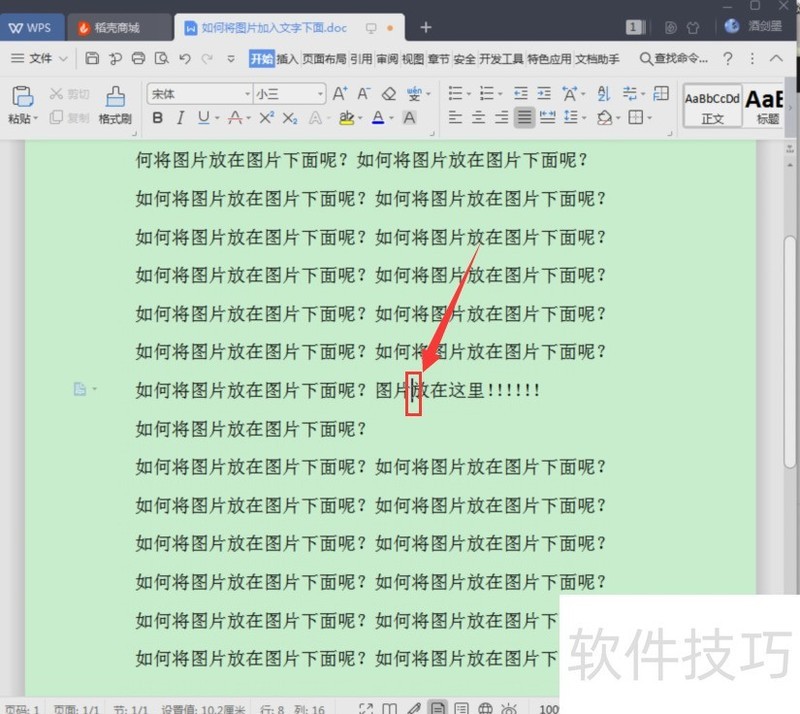
3、 然后,选择最上面的“插入”,之后选择“图片”,在图片上选择图片来源。这里以”来自文件为例“。
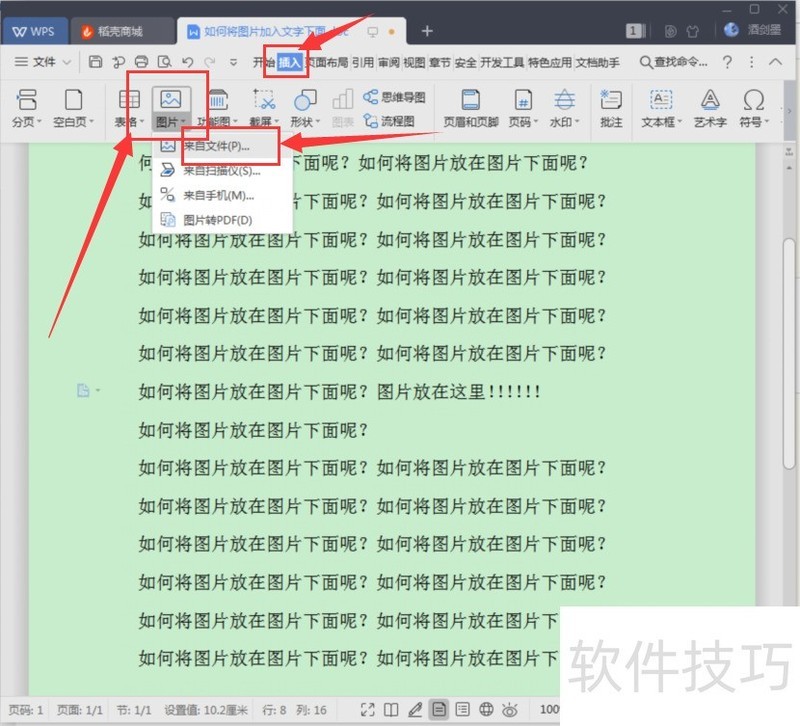
4、 在显示的界面中,找得到自己的图片位置,转中之后,点击右下角的“打开”。
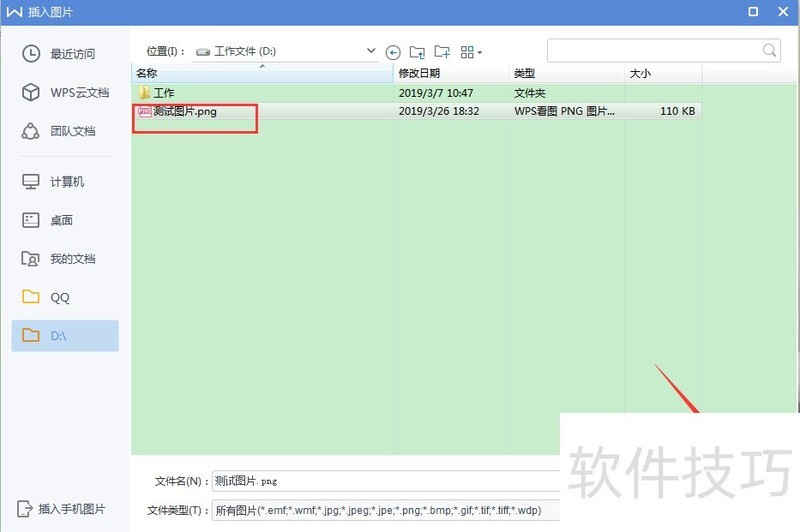
5、 显示图片已经插入到文档中了。
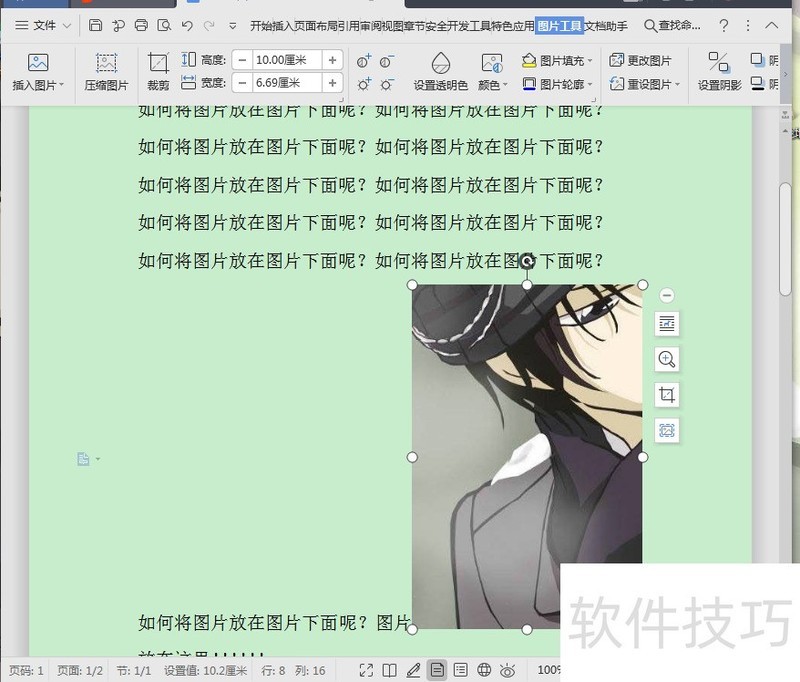
6、 鼠标选中图片,右击图片,在设置列表中选中“设置对象格式”。
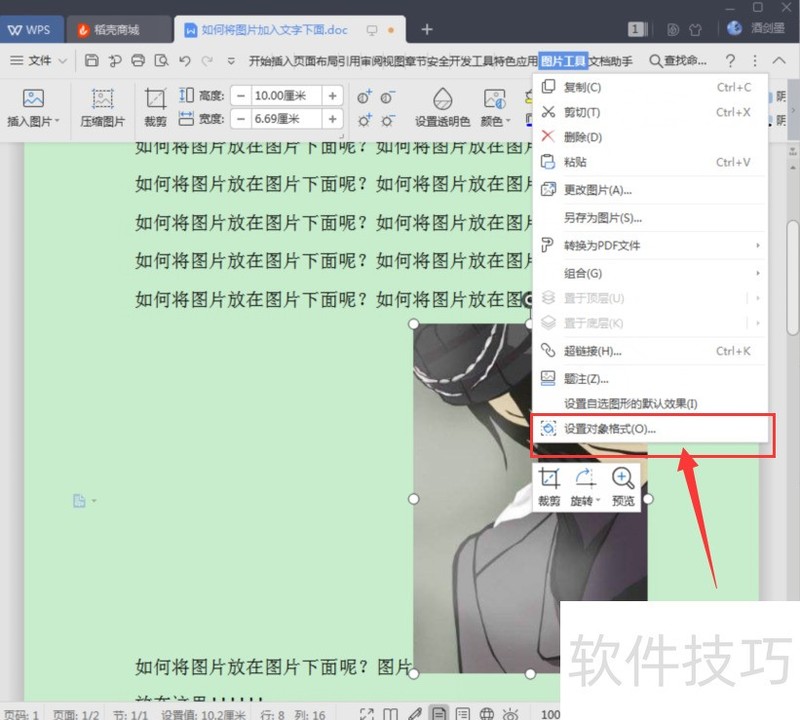
7、 在设置界面,选择版式
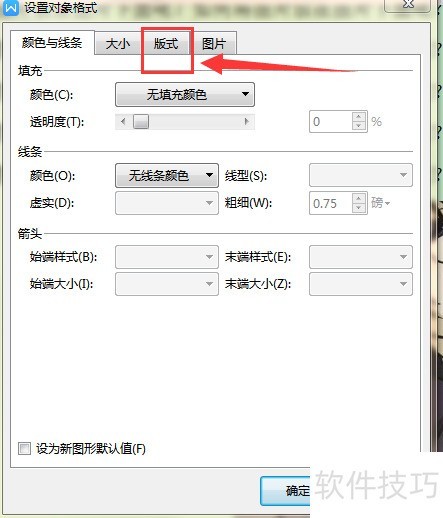
8、 在版式界面,选中左下角“浮于文字下方”,再点击右下角确定即可。
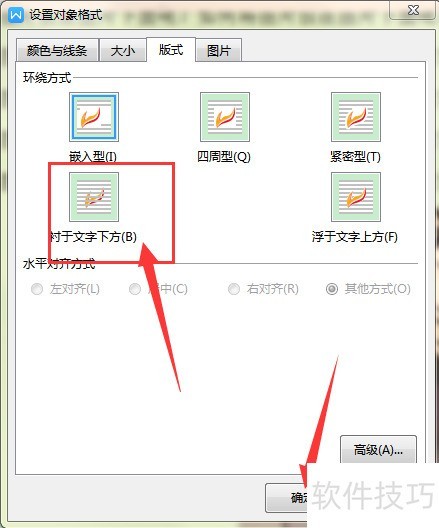
9、 效果如图所示。可以选中图片随意放置。
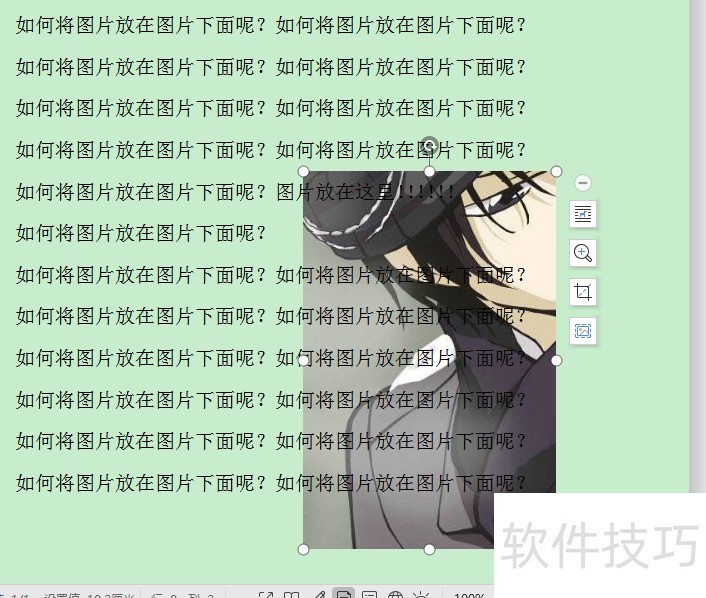
文章标题:wps的wprd如何让图片在文字下面?
文章链接://www.hpwebtech.com/jiqiao/213603.html
为给用户提供更多有价值信息,ZOL下载站整理发布,如果有侵权请联系删除,转载请保留出处。
- 上一问:WPS表格怎么调整表格大小
- 下一问:office2013电话激活具体步骤
相关软件推荐
其他类似技巧
- 2024-08-30 16:28:01wps的wprd如何让图片在文字下面?
- 2024-08-30 16:27:02WPS表格怎么调整表格大小
- 2024-08-30 16:23:02如何使用WPS将PPT导出为PDF
- 2024-08-30 16:22:02文字的阴影向右上斜偏移如何制作
- 2024-08-30 16:18:02WPS如何使用并添加钱袋
- 2024-08-30 16:16:01wps公式编辑器怎么使用
- 2024-08-30 16:14:01手机WPS Office PPT怎么插入视频
- 2024-08-30 16:12:02wps多个表格同一位置求和
- 2024-08-30 16:11:01怎么设置在 “我的电脑” 中不显示WPS网盘
- 2024-08-30 16:07:02打印在一张纸上怎么设置
金山WPS Office软件简介
WPS大大增强用户易用性,供用户根据特定的需求选择使用,并给第三方的插件开发提供便利。ZOL提供wps官方下载免费完整版。软件特性:办公, 由此开始新增首页, 方便您找到常用的办公软件和服务。需要到”WPS云文档”找文件? 不用打开资源管理器, 直接在 WPS 首页里打开就行。当然也少不了最近使用的各类文档和各种工作状... 详细介绍»









